Sådan ændres lågets lukning på Windows 11

For at ændre lågets lukning på Windows 11 skal du åbne Kontrolpanel > Hardware og lyd > Strømindstillinger og ændre handlingen for at lukke låget.
Microsoft Designer er et webbaseret billedredigeringsværktøj, der bruger AI til at hjælpe dig med at skabe mange typer grafik, plakater, præsentationer og mere på Windows 11 , 10, macOS eller Linux. Du kan bruge det til stort set alt, men virksomheden har designet det til at hjælpe indholdsskabere med hurtigt at skabe billeder, som de kan dele på sociale medier og andre kanaler.
Du kan designe dine billeder manuelt ved hjælp af de tilgængelige værktøjer og billeder. Designer-appen skinner dog med DALL-E 2-integrationen, som er en AI-teknologi fra OpenAI, der oversætter tekst til et billede. Det betyder, at du i lighed med Bing Image Creator -appen kan bede AI om at generere et billede automatisk. Derudover kan Designer-appen også give forslag, generere billedtekster og hashtags, skabe animerede billeder, baggrunde, tekstovergange og mere.
Selvom dette er en webapp, der ikke har en dedikeret desktopapplikation, kan du altid installere Microsoft Designer-oplevelsen som en progressiv webapp (PWA) på Microsoft Edge og Google Chrome.
En progressiv web-app (PWA) er en teknologi, der gør dig i stand til at installere et websted som en indbygget app på din computer. Denne tilgang tilbyder adskillige fordele, såsom offline funktionalitet, meddelelser, automatiske opdateringer, nem installation og afinstallation og andre funktioner. Det er dog udviklerens beslutning at inkorporere disse funktionaliteter i PWA.
I denne vejledning lærer du, hvordan du installerer (og afinstallerer) Designer-appen som en PWA på Windows 11.
Brug disse trin for at installere Microsoft Designer som en webapp med Chrome:
Åbn Google Chrome .
Klik på knappen Tilpas og kontroller (med tre prikker) i øverste højre hjørne.
Vælg menuen Flere værktøjer , og vælg indstillingen Opret genvej .
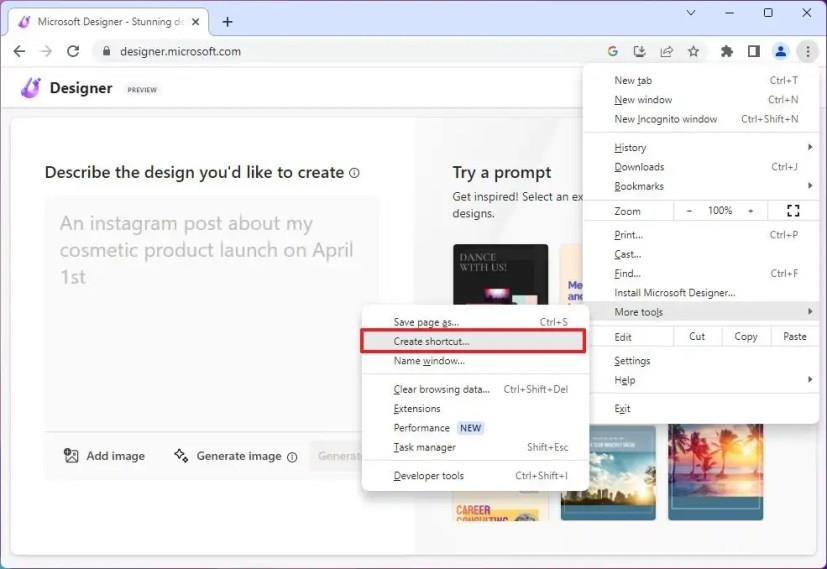
Marker indstillingen "Åbn som et vindue" .
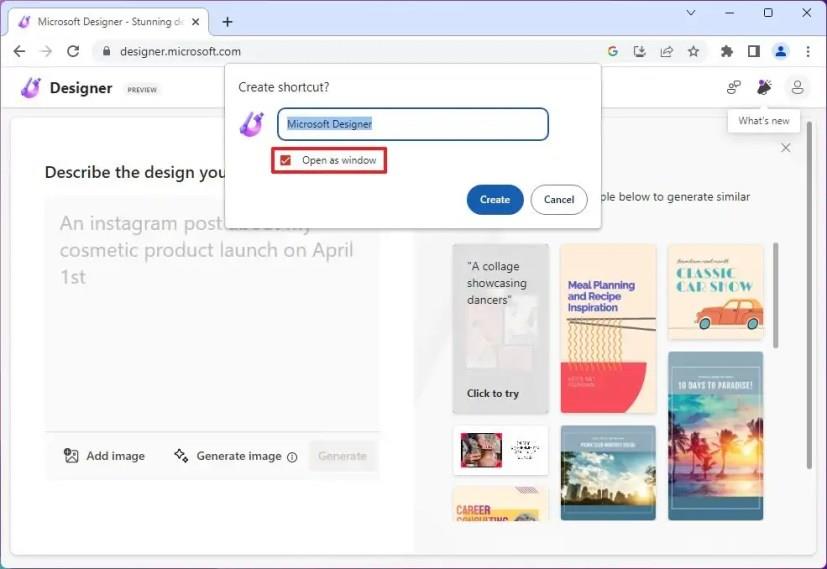
Klik på knappen Opret .
Når du har fuldført trinnene, installerer Google Chrome den progressive webapp-version (PWA) af Microsoft Designer på Windows 11. Appen vil også være tilgængelig fra menuen Start.
Afinstaller Microsoft Designer fra Google Chrome
Brug disse trin for at afinstallere Microsoft Designer fra Chrome:
Åbn Google Chrome .
Åbn denne indstillingsside:
chrome://apps
Højreklik på Microsoft Designer og vælg indstillingen "Fjern fra Chrome" .
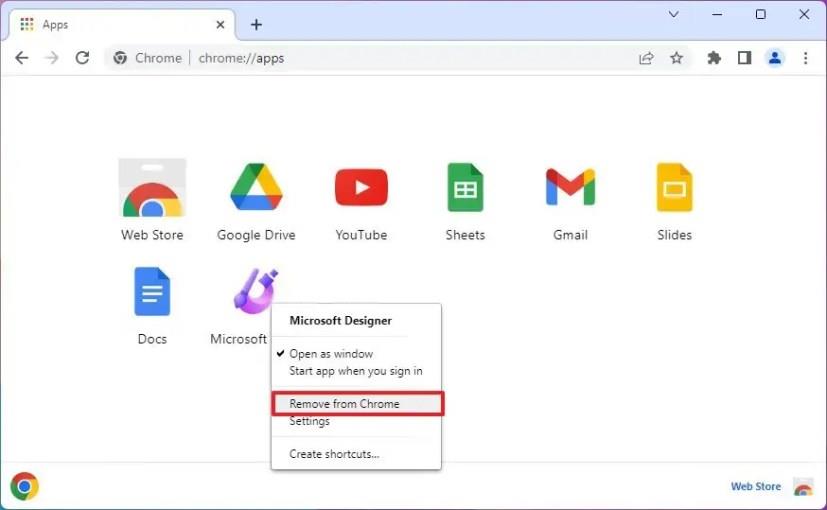
Du kan også afinstallere Microsoft Designer fra Indstillinger > Apps > Apps og funktioner , vælge appen og klikke på knappen "Afinstaller" . Eller højreklik på appen fra startmenuen og vælg knappen "Afinstaller" .
Brug disse trin for at installere Microsoft Designer på Windows 11:
Åbn Microsoft Edge .
Klik på knappen Indstillinger og mere (med tre prikker) i øverste højre hjørne.
Vælg undermenuen Apps .
Klik på indstillingen "Installer dette websted som en app" .
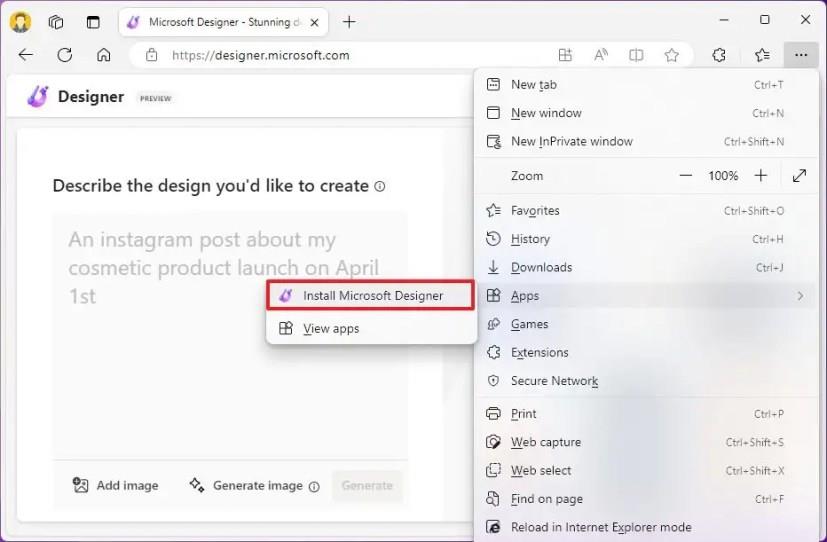
Klik på knappen Installer .
Når du har fuldført trinnene, installeres den progressive webapp (PWA) version af Microsoft Designer og vil være tilgængelig fra menuen Start.
Afinstaller Microsoft Designer fra Microsoft Edge
Brug disse trin for at fjerne Microsoft Designer fra Windows 11:
Åbn Microsoft Edge .
Klik på knappen Indstillinger og mere (med tre prikker) i øverste højre hjørne.
Vælg undermenuen Apps , og vælg indstillingen Vis apps .
Klik på knappen Flere indstillinger (med tre prikker) i øverste højre hjørne, og vælg indstillingen "Administrer apps" .
Under afsnittet "Installerede apps" skal du klikke på knappen Detaljer for appen.
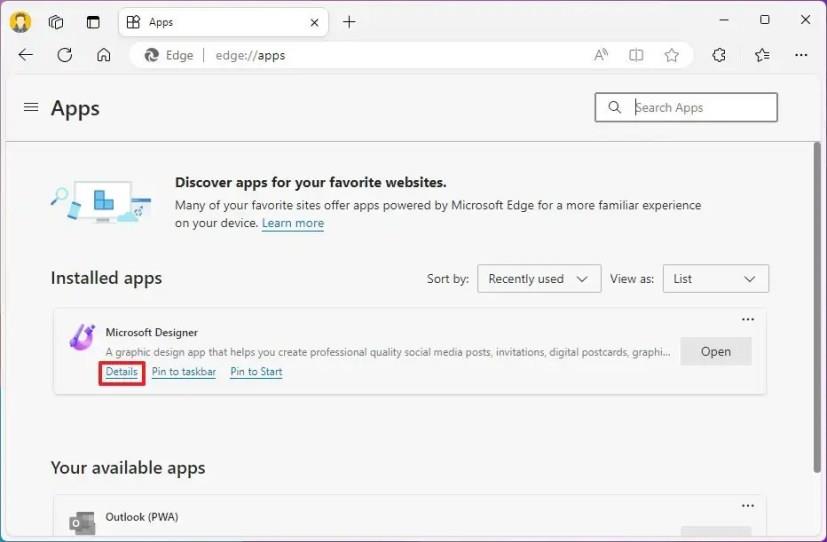
Klik på knappen Afinstaller .
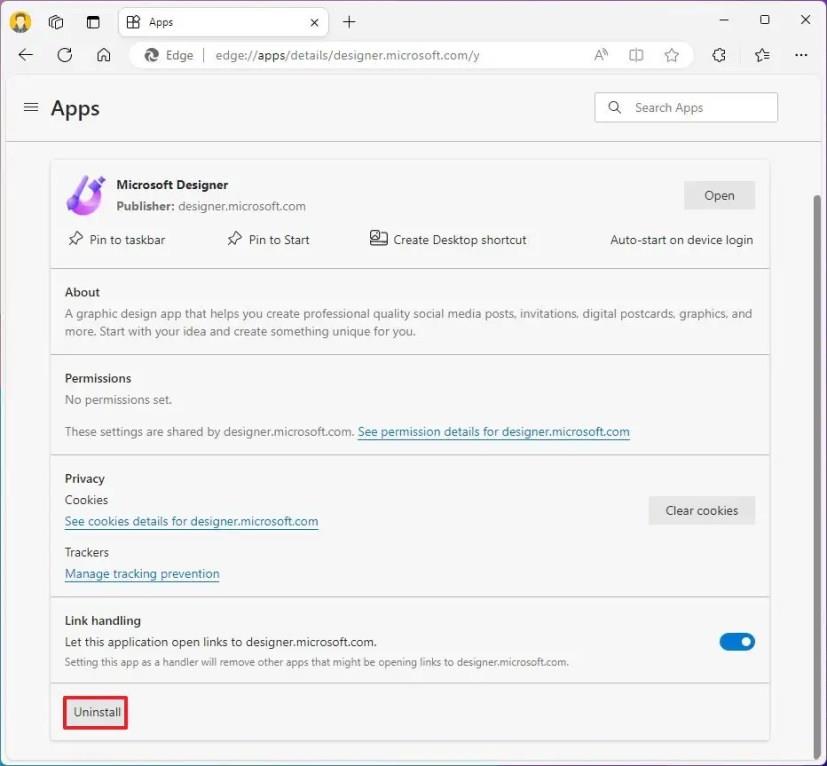
(Valgfrit) Marker indstillingen "Ryd også data fra Microsoft Edge" .
Klik på knappen Fjern .
Du kan også afinstallere Bing-appen fra Indstillinger > Apps > Installer apps , vælge appen og klikke på knappen "Afinstaller" . Alternativt kan du højreklikke på appen fra startmenuen og vælge knappen "Afinstaller" .
For at ændre lågets lukning på Windows 11 skal du åbne Kontrolpanel > Hardware og lyd > Strømindstillinger og ændre handlingen for at lukke låget.
For at komme i gang med Quick Assist på Windows 11 skal du åbne appen, klikke på Hjælp nogen, bekræfte sikkerhedskoden på fjern-pcen og tage kontrol.
Ved at importere billeder fra din telefon eller kamera til Windows 11 kan du skabe sikkerhedskopier og frigøre plads. Lær hvordan her.
For at rydde Chrome-cache skal du åbne Indstillinger > Privatliv og sikkerhed > Ryd browserdata, vælge Hele tiden og markere Cookies og andre webstedsdata.
For at ændre standardprinteren på Windows 10 skal du åbne Indstillinger > Printere og scannere, klikke på Administrer på printeren og klikke på Indstil som standard.
For at ZIP-filer på Windows 11 skal du åbne File Explorer på placeringen af filerne, vælge indholdet og vælge Komprimeret til ZIP-fil.
For at deaktivere Google AI-resultater i søgning skal du åbne Search Labs-siden og deaktivere SGE- og Code Tips-indstillingerne. Her er hvordan.
For at rydde cookies på Microsoft Edge skal du åbne Indstillinger og slette cookies fra siden Alle cookies og webstedsdata. Her er hvordan.
For at spille Android-spil på Windows 11 kan du bruge Google Play Spil eller Windows Subsystem til Android-platformen. Her er hvordan.
For at indstille HDR-baggrund på Windows 11 skal du åbne Indstillinger >Tilpasning > Baggrund, vælge .jxr-billedet og aktivere HDR på Systemindstillinger.
For at ændre det nye Outlook-tema på Windows 11 skal du åbne Indstillinger, vælge et design fra Tema og ændre farvetilstand fra mørk tilstand.
For at bruge faner i File Explorer, brug "Ctrl + T" for at åbne nye eller "Ctrl + W" for at lukke faner, "Ctrl + Tab" for at bladre igennem og mere. Her er hvordan.
Du kan slette en profil for at starte forfra eller løse almindelige problemer med desktopversionen af Outlook, og i denne vejledning lærer du, hvordan du gør det.
For at aktivere WSA-fildeling skal du åbne WSA-systemindstillinger og aktivere indstillingen Del brugermapper. Sådan gør du i Windows 11.
For at bruge Windows 11-accentfarven på Google Chrome skal du åbne sidepanelet, vælge Tilpas Chrome og vælge indstillingen Følg enhedsfarver.
For at udskrive til PDF på Windows 11 skal du åbne appen, bruge Ctrl + P-genvejen, vælge Microsoft Udskriv til PDF, klikke på Udskriv og vælge gem mappe.
For at installere Microsoft Designer skal du åbne Chrome > Tilpas og kontrol > Flere værktøjer menu > Opret genvej. Du kan også tilføje det fra Edge på Windows 11.
For at udføre nødgenstart på Windows 11 skal du bruge genvejen Ctrl + Alt + Del, trykke og holde Ctrl nede, klikke på tænd/sluk-knappen og klikke på OK.
For at aktivere proceslinjen Afslut opgave på Windows 11 skal du åbne Indstillinger > System > For udviklere og indstillingerne Afslut opgave.
For at få vist alle Windows 11-konti skal du åbne Indstillinger > Konti > Andre brugere og familiesider. Du kan også bruge kommandoprompt og PowerShell.
Der er mange grunde til, at din bærbare computer ikke kan oprette forbindelse til WiFi, og derfor er der mange måder at løse fejlen på. Hvis din bærbare computer ikke kan oprette forbindelse til WiFi, kan du prøve følgende metoder til at løse problemet.
Efter oprettelse af en USB-opstart for at installere Windows, bør brugerne kontrollere USB-opstartens ydeevne for at se, om den blev oprettet korrekt eller ej.
Adskillige gratis værktøjer kan forudsige drevfejl, før de sker, hvilket giver dig tid til at sikkerhedskopiere dine data og udskifte drevet i tide.
Med de rigtige værktøjer kan du scanne dit system og fjerne spyware, adware og andre ondsindede programmer, der muligvis lurer på dit system.
Når en computer, mobilenhed eller printer forsøger at oprette forbindelse til en Microsoft Windows-computer via et netværk, kan fejlmeddelelsen "netværksstien blev ikke fundet" — Fejl 0x80070035 — vises muligvis.
Blå skærm (BSOD) er en almindelig og ikke ny fejl i Windows, når computeren oplever en alvorlig systemfejl.
I stedet for at udføre manuelle og direkte adgangshandlinger på Windows, kan vi erstatte dem med tilgængelige CMD-kommandoer for hurtigere adgang.
Efter utallige timers brug af deres bærbare computer og stationære højttalersystem, opdager mange, at et par smarte opgraderinger kan forvandle deres trange kollegieværelse til det ultimative streamingcenter uden at sprænge budgettet.
Internet Explorer vil blive fjernet fra Windows 11. I denne artikel vil WebTech360 guide dig til, hvordan du bruger Internet Explorer på Windows 11.
En bærbar computers touchpad er ikke kun til at pege, klikke og zoome med. Den rektangulære overflade understøtter også bevægelser, der giver dig mulighed for at skifte mellem apps, styre medieafspilning, administrere filer og endda se notifikationer.




























